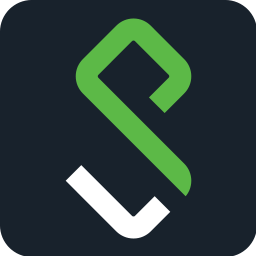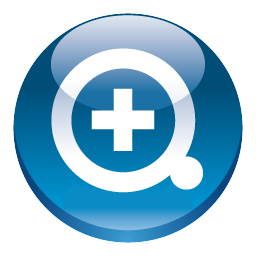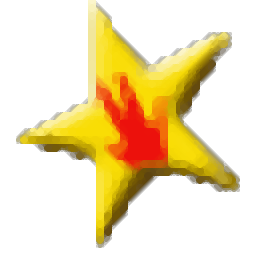Termius(跨平台SSH工具)
v5.4.1.88 官方版- 软件大小:101 MB
- 更新日期:2020-08-13 15:26
- 软件语言:英文
- 软件类别:服务器区
- 软件授权:试用版
- 软件官网:待审核
- 适用平台:WinXP, Win7, Win8, Win10, WinAll
- 软件厂商:

软件介绍 人气软件 下载地址
Termius可以帮助用户建立SSH服务器,用户可以在软件新建多个主机,可以分组管理自己的主机,可以从其他移动设备或者台式设备访问SSH,软件提供SFTP功能,方便从远处设备访问SSH下载、上传数据,为用户提供更方便的SSH搭建方案,轻松建立自己的服务器;Termius不仅仅是一个SSH客户端,它还是一个完整的命令行解决方案,支持从您的Android或iOS移动设备以及任何Windows,macOS或Linux计算机安全访问Linux或IoT设备,它与Mosh兼容,可在不断变化的高延迟下提供出色的可靠性。
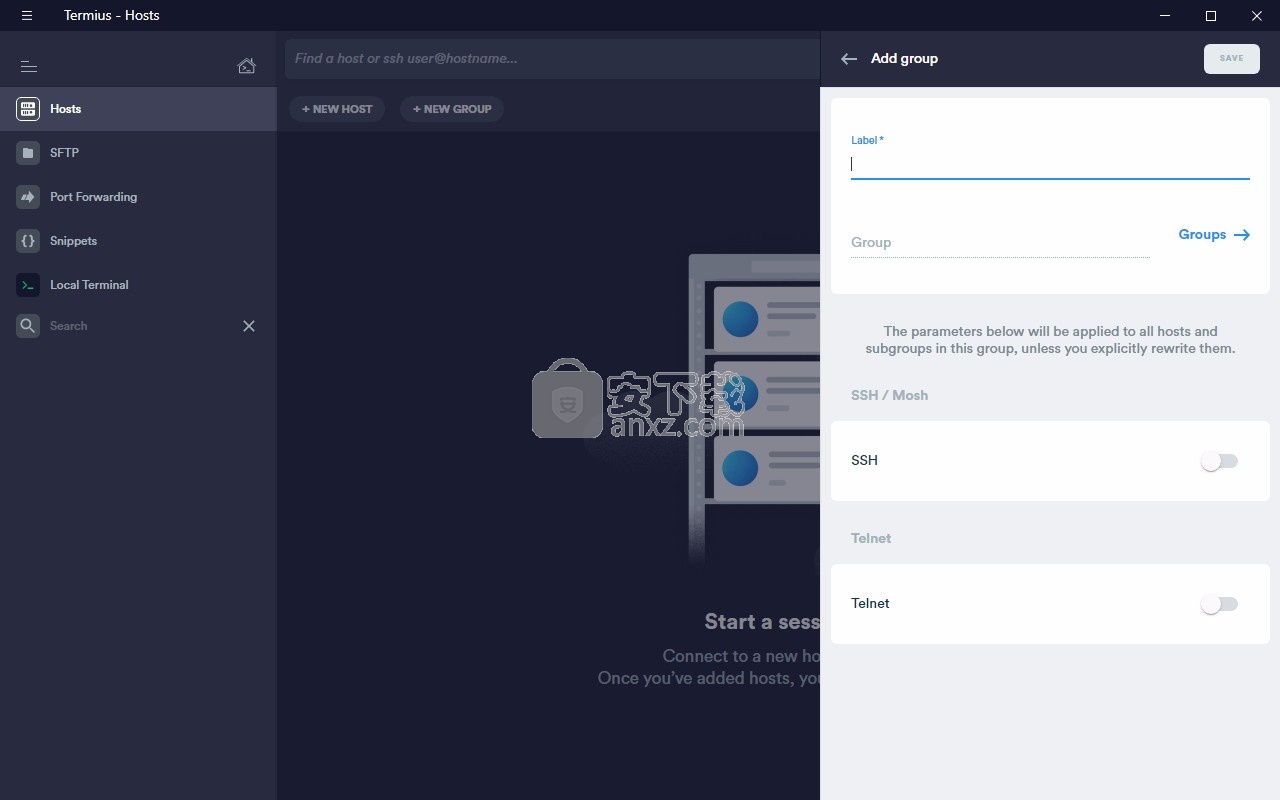
软件功能
在所有设备上安全地同步数据
Termius可让您将主机分为几组。组允许您共享设置,尽管每个主机可以有自己的单独首选项。此数据以及连接和命令历史记录可在所有设备上安全地同步。Termius使用端到端加密来确保您的数据安全。
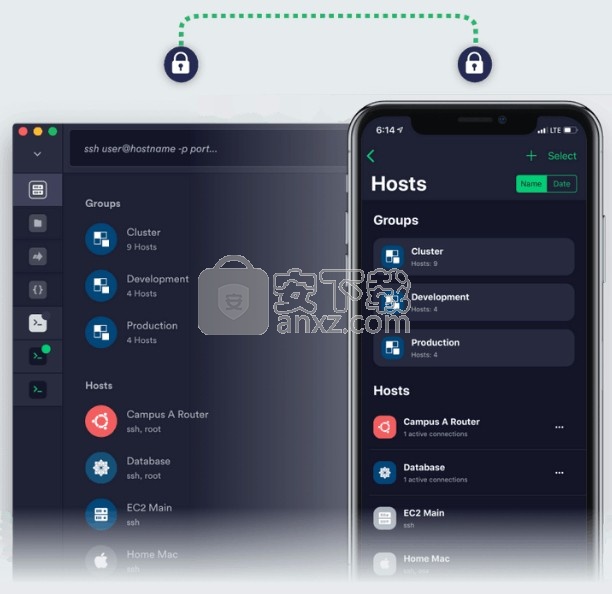
自动完成
Termius会从所有服务器收集命令,并在您键入时提供建议。

片段
可以将常用的shell命令添加为片段,并在多个主机上执行。
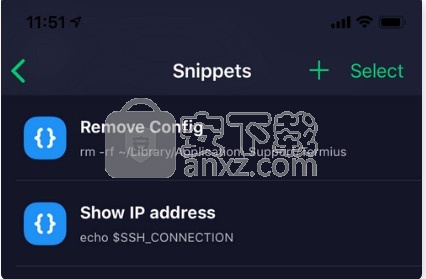
接触词
Termius完全支持Emacs和Vim,从而为iOS和Android提供最佳的终端体验。
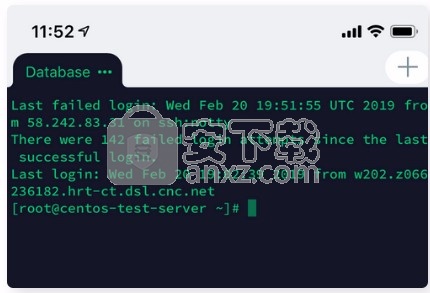
SFTP
使用集成的SFTP客户端上载和下载文件。可从所有设备上的终端轻松访问。
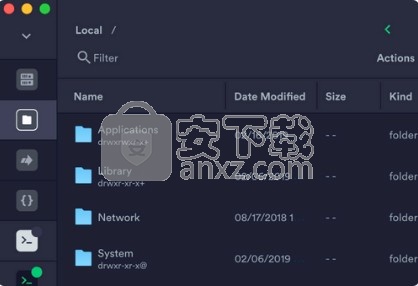
软件特色
同步化
无论您使用哪种设备,Termius的目的都是提供简单一致的体验。 为了实现这一点,Termius使用端到端加密在所有设备上同步数据。
Termius同步以下数据:
主机(别名,地址,用户名,密码,配置)。
组(名称,用户名,密码,配置)。
身份(标签,用户名,密码)。
密钥(私有/公共部分,密码)。
片段(标签,内容)
端口转发规则。
标签。
已知主机。
历史记录(当前仅在iOS和Android上)。
设置(设置列表中的配色方案,字体和选项)。
使用说明
1、打开Termius.exe软件直接安装,等待安装结束
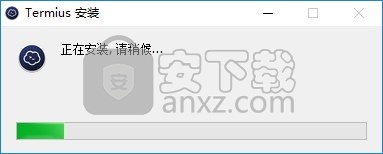
2、启动软件提示登录界面,新用户输入邮箱和密码就可以直接登录
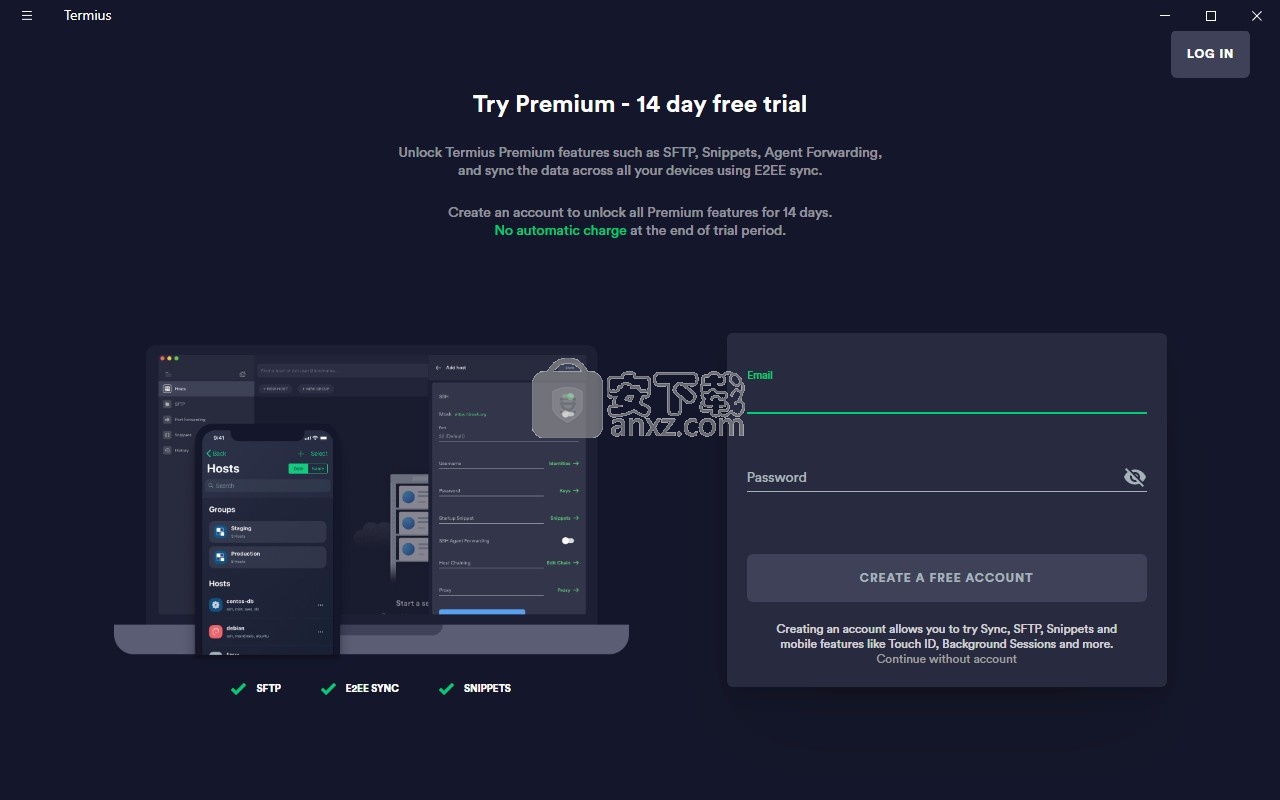
3、提示试用功能,您可以得到14天的试用时间,可以到官方网站购买主程序
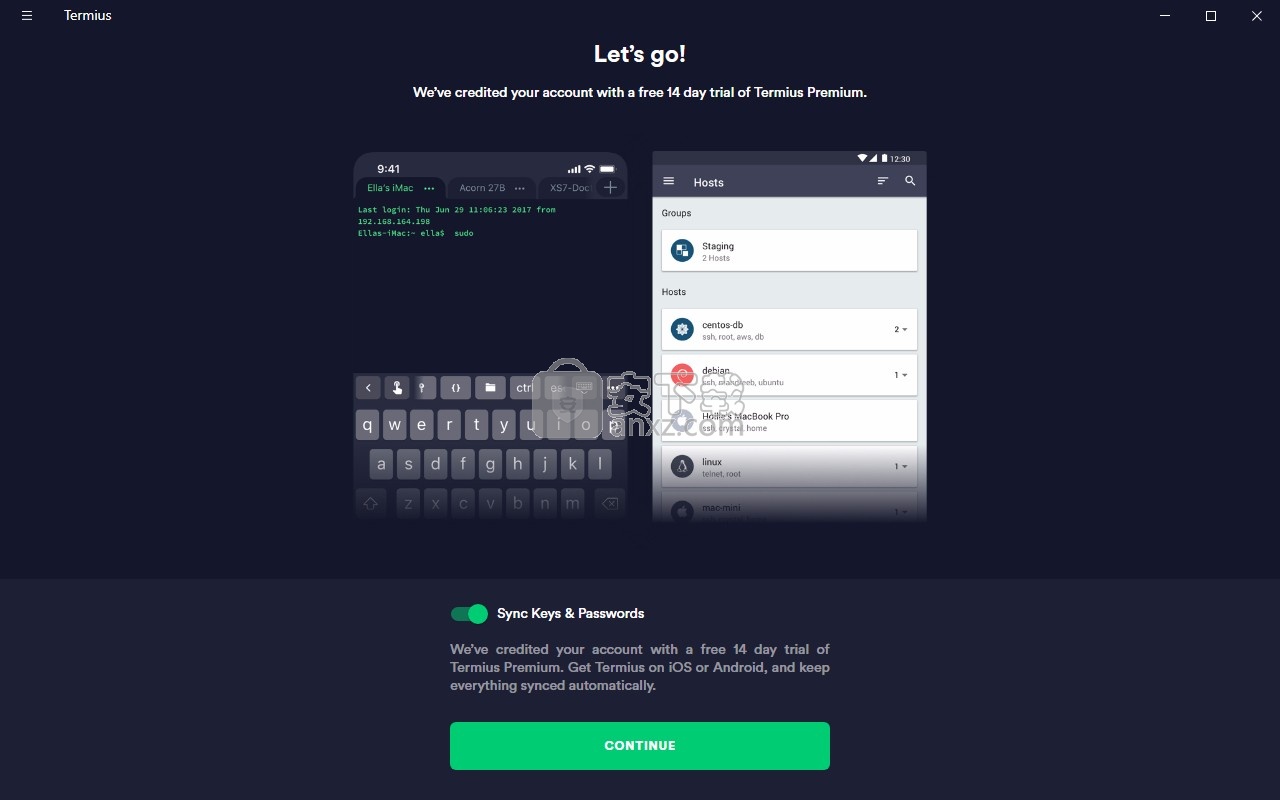
4、提示引导功能,您可以将之前的数据导入到软件工作,如果没有数据就不需要导入
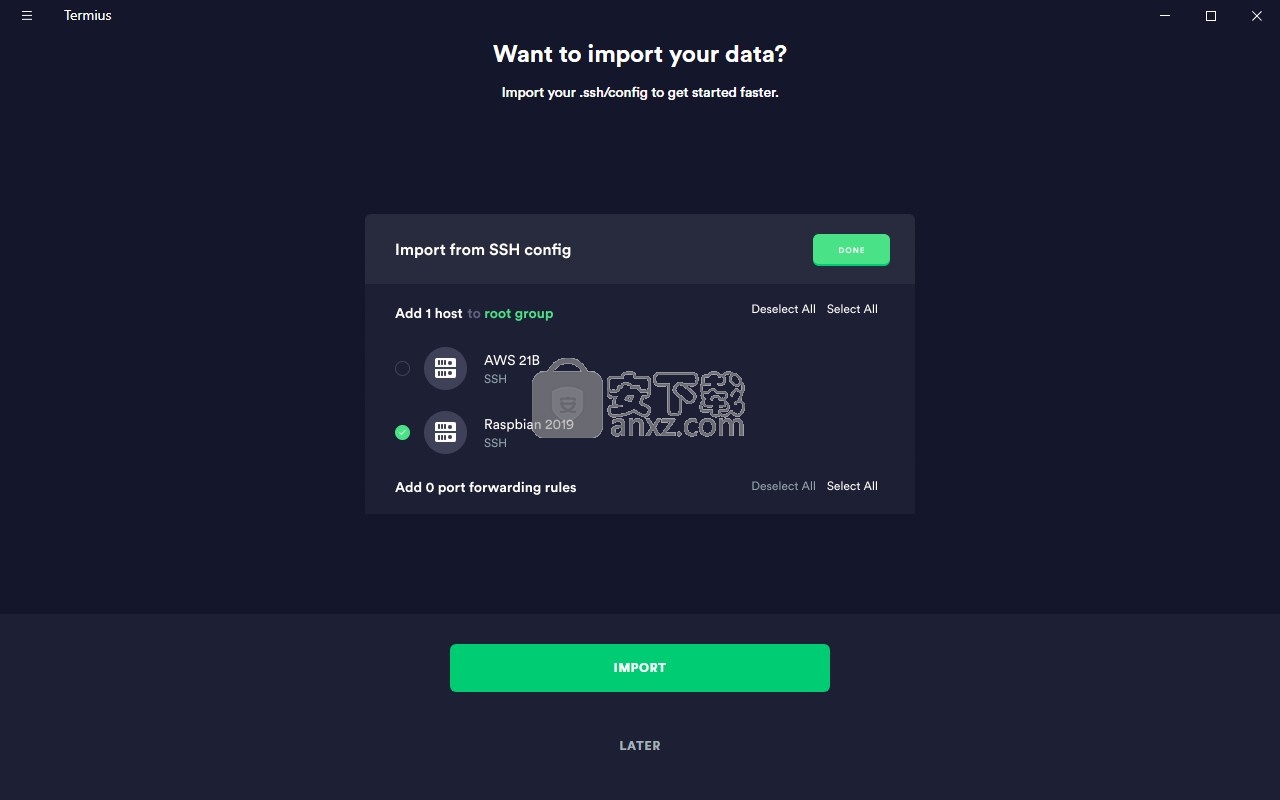
5、显示数据加载界面,从文件夹找到保存的历史数据就可以进入工作界面

6、Termius软件界面如图所示,在这里就可以建立host,可以建立SSH代理
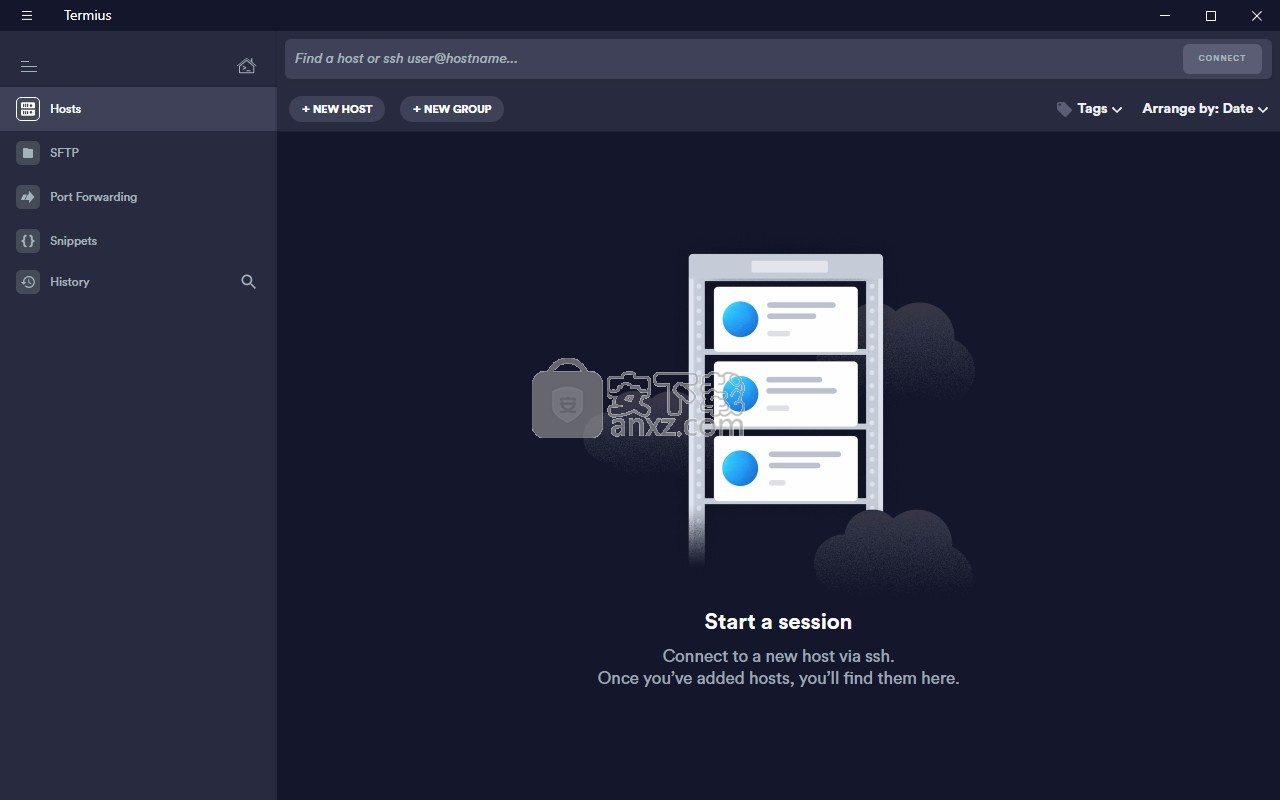
7、点击添加新的host功能就可以设置主机地址,自己输入地址和网络参数
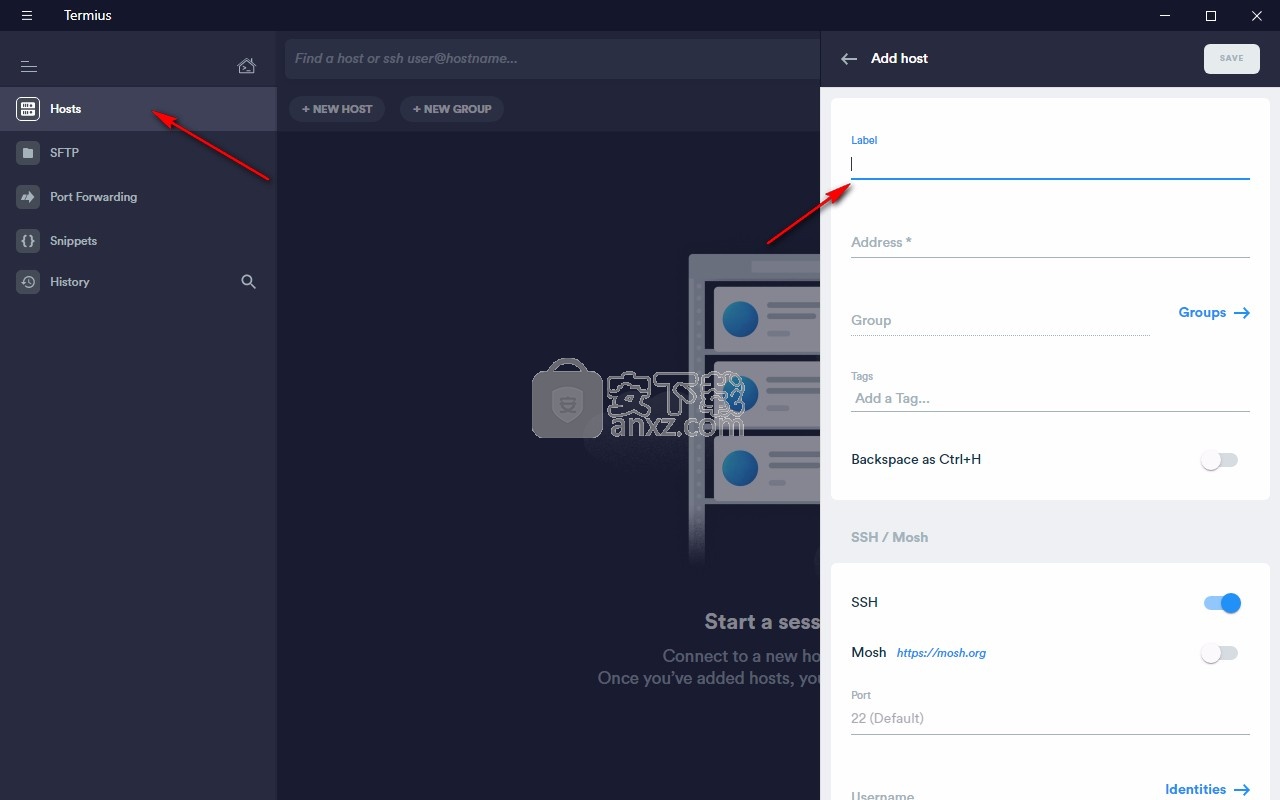
8、显示服务器添加功能,在软件选择sftp设备连接,添加主机后,您将在这里找到它们
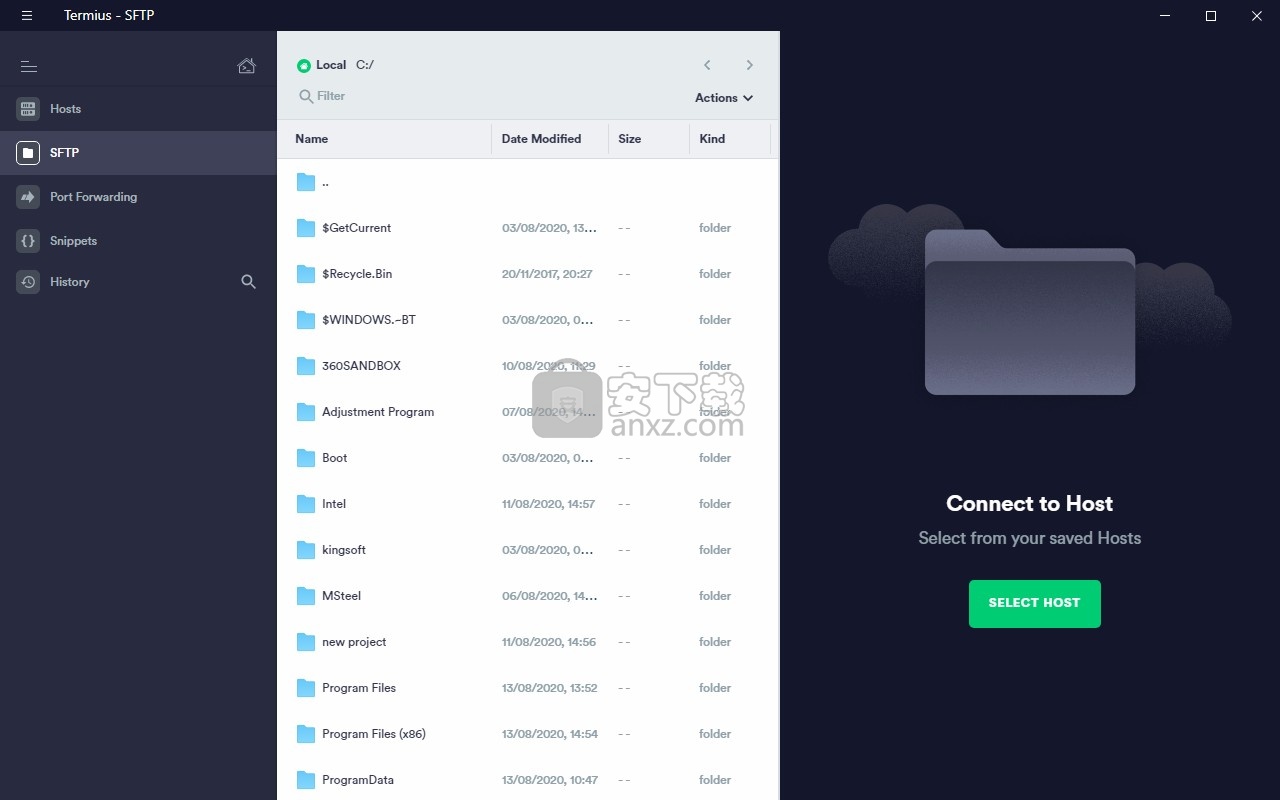
9、转发端口
使用端口转发规则重定向通信请求。
要创建端口转发规则,请先添加主机
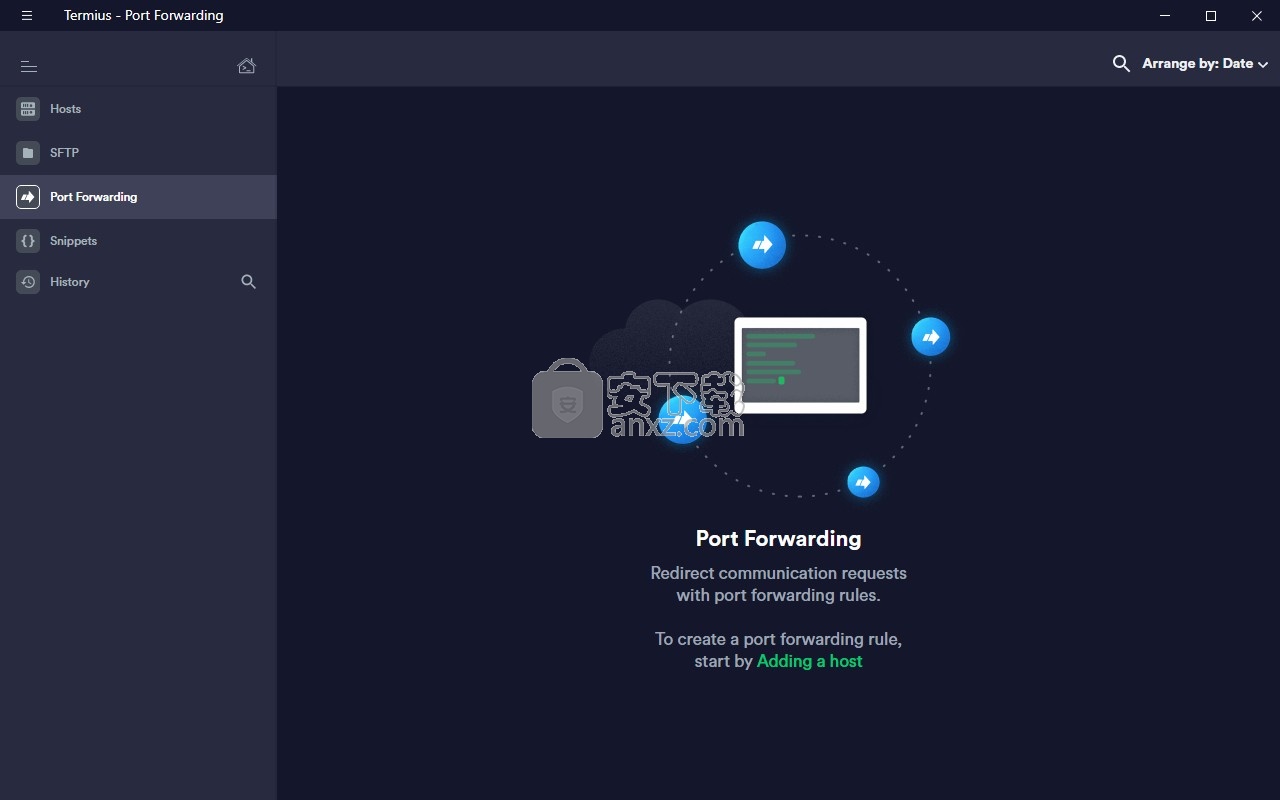
10、片段
片段是预定义的端口终止或Shell脚本。 添加一个片段以方便地在任何时间运行任何命令。
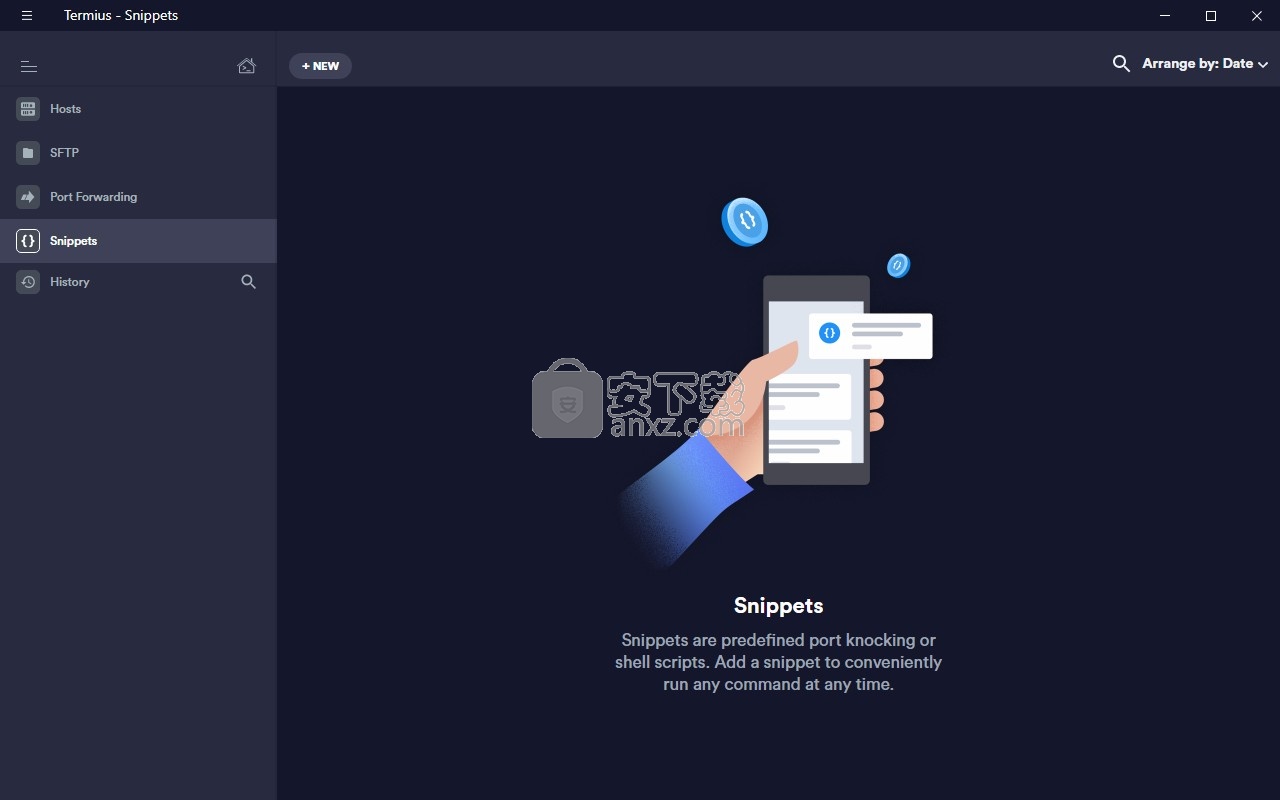
官方教程
组
组不仅可以用于有序性,而且可以为该组中新创建的主机定义一组默认值。 如果需要,可以按主机覆盖组默认值。 组也可以彼此嵌套
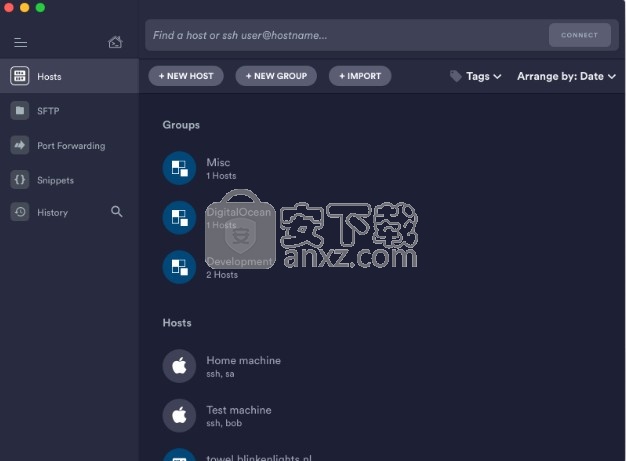
一些用法示例:
您可能需要按主机的角色,地区或客户端将其分组。
您可能希望为该组中的所有主机定义默认端口。
为了安全起见,可以将红色主题用于生产服务器,将绿色主题用于登台,将蓝色主题用于开发,以防止在生产服务器上运行错误的命令。
建立群组
1,点击+新建组。
2,在标签字段中,指定组的名称。
3,如果需要,可以使用“父组”菜单选择一个组来嵌套当前组。
4,根据需要指定其他参数。它们将用作该组中主机的默认值(例如,如果未指定主机的参数,则将使用组中的相应参数)。
5,点击保存。
将主机添加到组
1,右键单击主机,然后选择“编辑”。
2,使用“组”菜单,选择一个组来嵌套主机。
3,点击保存。
从组中删除主机
1,右键单击主机,然后选择“编辑”。
2,在“组”部分中,选择“根组”。
3,点击保存。
标签标签提供了安排主机的另一种方法。
例如,您可能希望标记所有Ubuntu服务器,或者如果您是自由职业者,则属于某个客户端的服务器,或者标记虚拟服务器与专用服务器。请记住,可以使用多个标签。一组描述性的标记将使搜索大量主机的过程变得更加简单。
标记显示在“主机”屏幕上的主机名旁边。
将标签添加到主机
1,右键单击主机,然后选择“编辑”。
2,在标签字段中,输入标签或从建议中选择一个。
3,点击保存。
按标签查看主机
1,导航到“主机”屏幕。
2,在顶部的栏中,输入所需标签的名称。
编辑标签
1,导航到“主机”屏幕。
2,在“标签”下拉菜单中,单击标签旁边的铅笔图标。
3,指定新名称,然后单击保存。
删除标签
1,导航到“主机”屏幕。
2,在“标签”下拉菜单中,单击标签旁边的垃圾桶图标。
汇入资料
通过导入sshconfig,您可以立即添加许多主机和相关数据。
请按照以下说明学习操作方法。
SSH配置导入当前仅在桌面应用程序中可用。
SSH配置导入是一项高级功能。
1、确保使用Termius 4.4.x或更高版本。
2、从左上方菜单中选择配置文件。
3、单击“导入SSH配置”,然后选择配置文件。
4、勾选您要导入的主机(请参见下图)。
5、如果希望将主机添加到组中,请单击根组。
6、单击保存并完成。
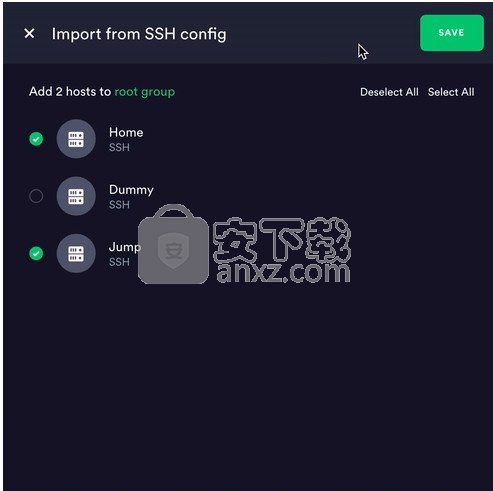
从〜/ .ssh / config导入
怎么做的
+ Host屏幕上不存在的参数将被忽略。
ProxyCommand被忽略。
JumpHost被视为主机链中的一项。
在沙箱中运行的应用程序(Apple / Windows商店)将忽略IdentityFile。
电流限制
目前,SSH Config功能可以在每个文件约500台主机上正常运行。 如果您的ssh配置大于该配置,则可以将其拆分为多个文件。
拆分大型SSH配置
在运行以下脚本之一之前,将ssh_config替换为ssh配置文件的名称。

片段
代码段是保存的命令,您可以:
在终端中,单击或点击即可运行。
连接到主机后立即自动运行。
在移动设备上,一次在多个主机上运行摘要。
在使用摘要之前,必须将其添加到“摘要”屏幕上。
1、导航到“片段”屏幕。
2、点击顶部的+新建。
3、在标签字段中,为代码段指定一个可选名称。
4、在脚本字段中,添加将要执行的命令。
5、单击保存。 该片段将显示在“片段”屏幕上。
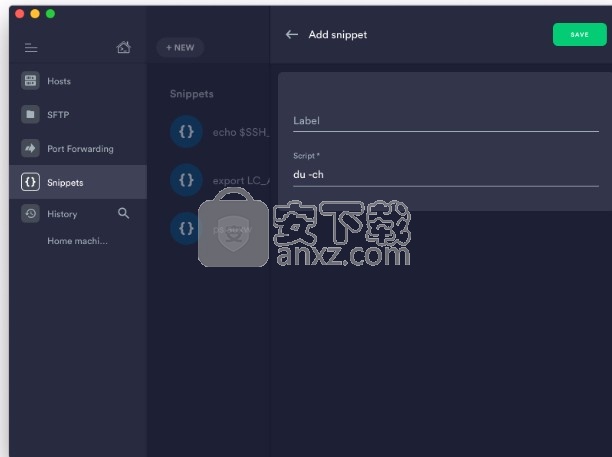
请勿在代码段中使用\ n,因为它不会起作用。
它将被视为两个单独的字符,而不是转义序列。 要在代码段中指定多个命令,请将每个命令添加到新行中。
如果它是在远程主机上运行的Bash,则可以使用&&或; 在新行上指定多个命令
运行摘录
1、在终端中,按Cmd + S(在Mac OS上)或Ctrl + S(在Windows / Linux上)以打开代码段选择器面板。
2、选择以下选项之一:
要运行摘要,请单击其旁边的“运行”。
要插入一个片段但不运行,请单击其旁边的“粘贴”。
您可以通过将片段面板边缘向左拖动来调整其大小。
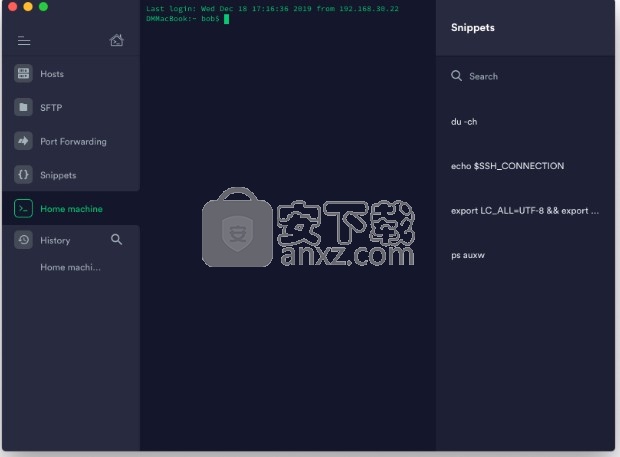
在启动时运行
要使代码段在连接到主机时自动运行,请在主机属性中将代码段指定为“启动代码段”。
在多台主机上运行
1、导航到“片段”屏幕。
2、点击一个片段。
3、选择以下选项之一:
A.要在当前未运行的主机上运行代码段,请执行以下操作:
选择主机。
如果您希望在执行代码段后与主机断开连接,请取消选中运行后关闭会话。
点击运行<片段名称>。
B.要在当前正在运行的主机上运行代码段:
切换到终端选项卡。
选择主机(终端)。
点击运行<片段名称>。
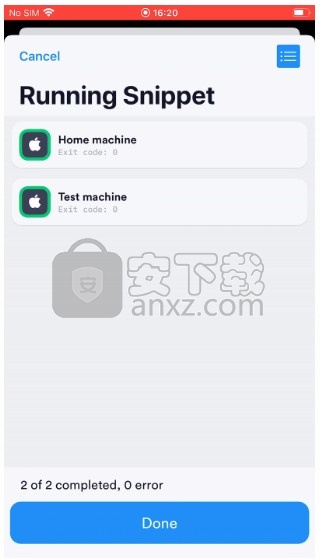
示例片段
片段功能强大。您每天可能会运行许多命令,这些命令键入起来很麻烦(尤其是在移动设备上),或者需要您可能不记得的命令行开关。片段可以让您存储这些知识并节省日常服务器任务中的时间,而无需经常在这些页面中搜索或参考这些内容。
为了帮助您入门,我们创建了一些供您使用:
查找30天内创建或修改的所有文件
找到-f -mtime -30
查找在30天内创建或修改的所有文件并运行命令
查找-type f -mtime -30 -exec
最后的-exec允许您指定命令。该代码段旨在在不按Enter的情况下运行,以便您可以键入命令以在那些匹配的文件上运行。
获取磁盘使用情况和可用空间统计信息
杜奇
列出监听端口和拥有过程
netstat -tolpn
显示内核日志
苏多·德梅格
列出所有正在运行的进程
ps auxw
搜索正在运行的进程
ps aux | grep
该代码段旨在在不按Enter的情况下运行。使用代码段后,键入要搜索的程序的名称(即“ apache2”),然后将在进程列表中搜索该名称。
转发端口
端口转发使您可以将端口转发到另一台计算机,或将远程端口带到本地计算机。这是非常有用的技术,它提供:
安全访问本来不会在公用网络接口上侦听的端口。这在MySQL服务器等数据库服务器中很常见。
对可能未在本地使用加密连接的服务进行加密。
本地,远程和动态转发
本地转发使您可以像访问本地服务器一样访问远程服务器的侦听端口。这种技术的一个示例是将端口3306(MySQL)转发为本地计算机作为端口3306,从而使您可以像在本地计算机上运行MySQL服务器一样使用它。
远程转发将打开远程计算机上的端口,并将连接转发到本地设备。此技术的一个示例是打开远程计算机上的端口8080,并将在该端口上发出的请求作为端口8080转发到本地计算机。
在以上两个示例中,端口号匹配,但这不是必需的。有时最好在本地或远程计算机上使用其他端口。当已经使用了端口号或您在没有超级用户访问权限的计算机上运行并且希望绑定端口号小于1024的端口时,这很有用。
动态端口转发会将您的Termius客户端转变为SOCKS代理服务器。使用此技术,您可以让Web浏览器将SSH连接用作代理,从而使Web连接请求似乎来自远程服务器而不是本地设备。
重要的是要注意,动态端口转发不能完全替代VPN服务器。程序必须特别支持SOCKS代理,如果未配置为使用代理,它们将正常连接。
添加转发的端口
在移动设备和台式机上,添加转发端口的过程几乎相同。
首先,单击Termius上的“端口转发”部分,然后单击“新建规则”。
在添加表单的顶部,您会注意到三个选项:本地,远程和动态。选择适合您的用例的选项。如果您尝试建立数据库连接的隧道(一种常见情况),请使用“远程”。
在移动版本上,您可以为转发的端口提供标签。它是可选的。
在“端口”字段中,指定“从”和“到”端口。对于绑定地址,建议使用127.0.0.1,但是如果希望在系统上的虚拟IP或另一个网络接口上侦听,则可以将其更改为另一个地址。
使用动态端口转发,您只需要指定一个端口-这是SOCKS代理服务器将侦听并等待连接的本地端口。
人气软件
-

Serv-U FTP Server 10.5.0.24 简体中文 15.00 MB
/多国语言 -

xmanager7(FTP软件) 161.0 MB
/简体中文 -

HaneWin NFS Server v1.1.69 汉化注册版 0.68 MB
/简体中文 -

手机架设服务器 Servers Ultimate Pro v6.3.10 汉化版 7.00 MB
/简体中文 -

e-Border Driver(socks5代理工具) 3.6 MB
/简体中文 -

HTS Http File Server(HTTP文件服务器) 1.91 MB
/简体中文 -

SecureCRT 64位 32.4 MB
/英文 -
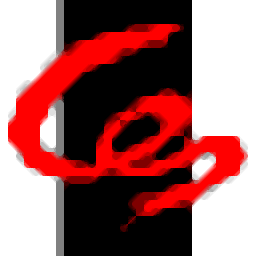
勤哲excel服务器2016 111.05 MB
/简体中文 -

Allsoon流媒体服务器 3.17 MB
/简体中文 -

PrivX(服务器访问与管理软件) 11.95 MB
/英文


 ManageEngine ADManager Plus(AD域管理软件) 7.2
ManageEngine ADManager Plus(AD域管理软件) 7.2  securefx9.0(FTP工具) 32位/64位(附安装教程)
securefx9.0(FTP工具) 32位/64位(附安装教程)  idm ultraftp 21(FTP工具) v21.00.0.12 (附使用
idm ultraftp 21(FTP工具) v21.00.0.12 (附使用